Wie du TikTok auf deinen Telefonen und Computern blockierst
Da TikTok immer beliebter wird, suchen viele nach Möglichkeiten, ihren Kontakt mit der Plattform zu kontrollieren. Ob aus Gründen der Produktivität, der Sicherheit, der Privatsphäre oder der elterlichen Kontrolle - TikTok zu blockieren kann ein nützlicher Schritt sein. In diesem Leitfaden stellen wir dir verschiedene Methoden vor, wie du TikTok auf verschiedenen Geräten blockieren kannst.
Blockiere die TikTok-App auf deinem mobilen Gerät
Die Blockierung von TikTok auf deinem Handy ist ganz einfach, egal ob du ein iPhone, ein iPad oder ein Android-Gerät benutzt. Du kannst die integrierten Einstellungen oder Apps von Drittanbietern verwenden, um den Zugriff zu beschränken. In diesem Abschnitt führen wir dich durch die folgenden Schritte:
Auf iPhone/iPad
Das iPhone/iPad verfügt über eine eingebaute Funktion namens Screen Time, mit der du die Nutzung von TikTok verwalten und einschränken kannst.
Diese Funktion erfordert jedoch, dass du ein Minimum von 1 Minute verfügbarer Zeit einstellst, bevor die App blockiert wird.
Hier sind die Schritte:
Schritt 1. Öffne die Einstellungen auf deinem iPhone/iPad.
Schritt 2. Tippe auf „Bildschirmzeit“ > „Einstellungen zur Sperrung der Bildschirmzeit“
Schritt 3. Lege einen Screen Time Passcode fest und bestätige ihn.
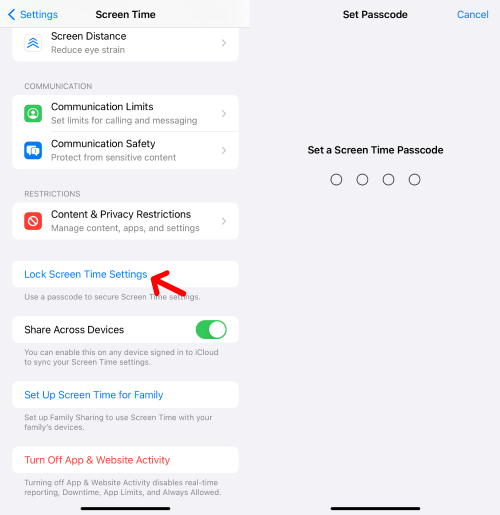
Schritt 4. Gehe jetzt zurück zu „Bildschirmzeit“ und tippe auf „App-Limits“ > „Limit hinzufügen“.

Schritt 5. Suche „TikTok“, füge es hinzu und gehe weiter.
Schritt 6. Wähle als Zeit „1 min“ und schalte dann „Blockieren am Ende des Limits“ ein.
Schritt 7. Wenn alles erledigt ist, tippe auf „Hinzufügen“.
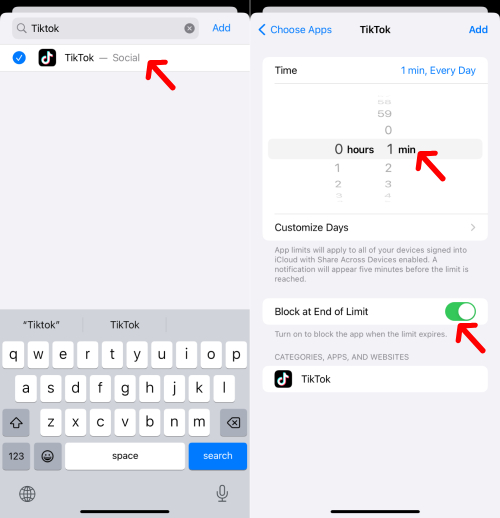
Auf Android-Gerät
Technisch gesehen kannst du die TikTok-App blockieren, damit andere sie nicht öffnen können. Allerdings haben nicht alle Android-Telefone eine integrierte App-Sperrfunktion, aber einige, wie Huawei und Xiaomi, schon. Für andere Geräte musst du möglicherweise Apps von Drittanbietern verwenden. In diesem Abschnitt zeigen wir dir, wie du die TikTok-App sowohl mit integrierten Tools als auch mit Apps von Drittanbietern sperren kannst.
Methode 1. Über die integrierte App-Sperrfunktion (am Beispiel von Huawei):
Schritt 1. Gehe zu Einstellungen > Sicherheit > App-Sperre.
Schritt 2. Wähle deine Verifizierungsmethode.
Schritt 3. Scrolle nach unten zu TikTok und schalte die Schaltfläche ein.
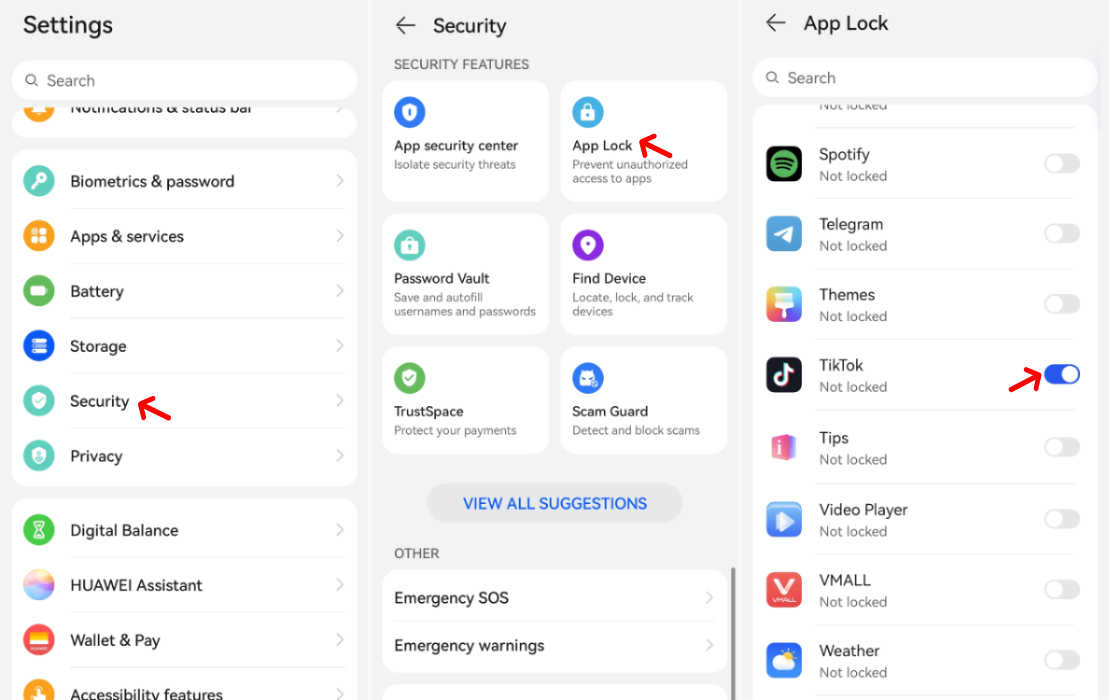
Methode 2. Über einen App-Blocker eines Drittanbieters:
Wir empfehlen bei der Verwendung von App-Blockern von Drittanbietern oft Freedom, App Lock usw. Wenn du jedoch TikTok auf dem Gerät deines Kindes blockieren möchtest, solltest du AirDroid Kindersicherung ausprobieren. Sie ist eine gute Wahl, wenn du die Nutzung von TikTok durch dein Kind einschränken möchtest.
Hinweis: Vergewissere dich, dass du AirDroid Kids auf dem Handy deines Kindes installiert hast und verbinde es mit deinem AirDroid Kindersicherung Konto.
Schritt 1. Öffne AirDroid Parental Control.
Schritt 2. Tippe auf „App und Inhaltsbeschränkungen“ > „App blockieren“.
Schritt 3. Finde die Option für die TikTok-App und aktiviere die Schaltfläche.
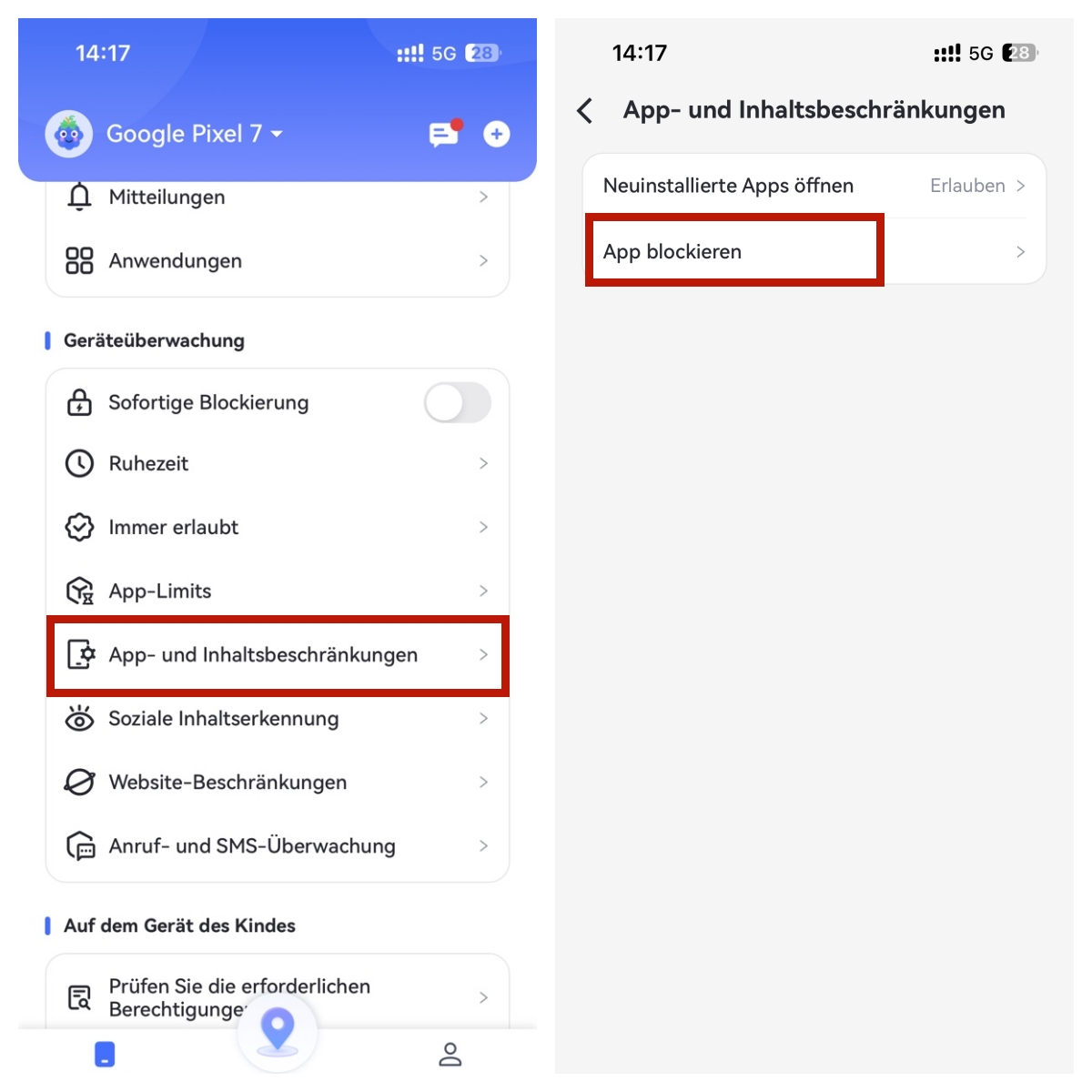
Videoanleitung: So blockierst du die TikTok App auf deinem Handy
TikTok-Website auf Computer und Handy blockieren
Während viele Nutzerinnen und Nutzer die TikTok-App verwenden, greifen viele über ihre Mobil- und Computergeräte auf die TikTok-Website zu. Hier erfahren wir, wie du die TikTok-Website auf deinem Gerät blockieren kannst.
Auf Mac
Hinweis: Diese Methode erfordert die vorherige Einrichtung von Screen Time. Ein Nachteil ist, dass die Benutzer die Einstellungen ändern können, wenn sie den Screen Time Passcode haben.
Schritt 1. Gehe zu "Systemeinstellungen" > "Bildschirmzeit".
Schritt 2. Wähle „Inhalt & Datenschutz“ und wähle „Website für Erwachsene beschränken“.
Schritt 3. Tippe auf „Anpassen“.
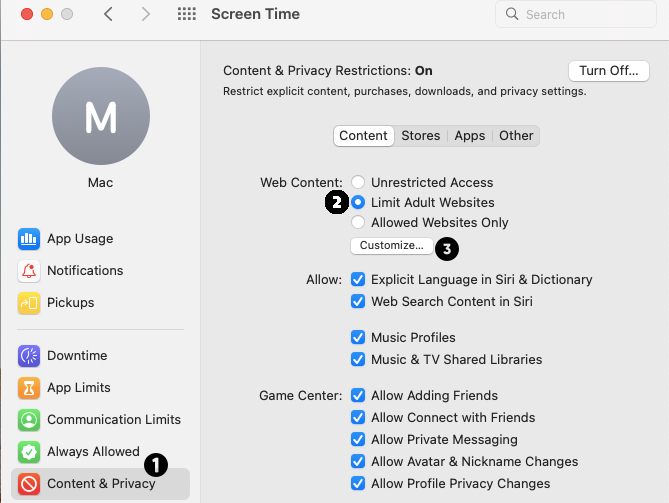
Schritt 4. Tippe auf die „+“-Schaltfläche in „NIEMALS ERLAUBEN“ und gib dann „www.tiktok.com“ als URL ein.
Schritt 5. Wenn du fertig bist, klicke auf „OK“.
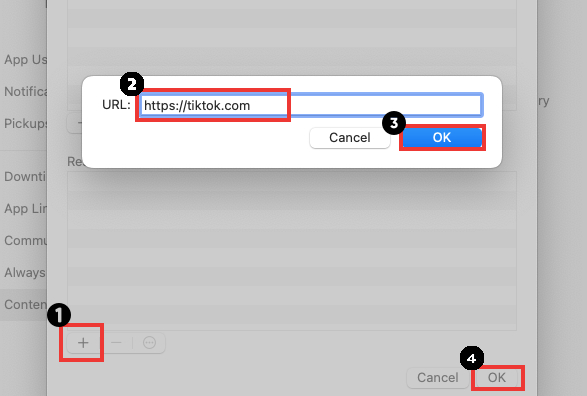
Auf Windows PC
Methode 1. Über die Host-Datei:
Schritt 1. Starte Notepad als Administrator.
Schritt 2. Tippe auf „Datei“ > „Öffnen“.
Schritt 3. Wähle „Laufwerk C“ > „Windows“ > „System32“ > „Treiber“ > „usw.“ > „Hosts“.

Schritt 4. In der vorletzten Zeile entfernst du das #-Symbol und änderst „localhost“ in „www.tiktok.com.
Schritt 5. Speichere die Datei.
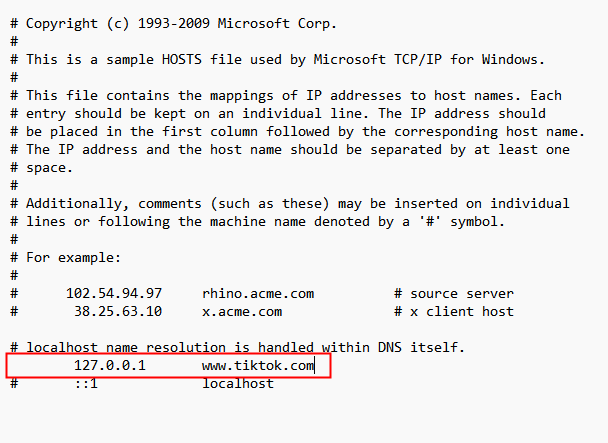
Methode 2. Über die BlockSite-Erweiterung in einem Webbrowser:
Eine weitere Methode ist die BlockSite Erweiterung, die in Browsern wie Google Chrome, Mozilla Firefox und Microsoft Edge funktioniert. Es gibt auch eine App-Version, die im Google Play Store und im Apple App Store erhältlich ist. Um die TikTok-Website mit BlockSite zu blockieren, befolge diese Schritte:
Schritt 1. Installiere die BlockSite-Erweiterung aus dem Chrome Web Store.
Schritt 2. Wenn du sie zum ersten Mal herunterlädst, wirst du auf die Seite Einstellungen weitergeleitet. Du kannst auch auf dieses Erweiterungssymbol tippen und die Einstellungen aufrufen.
Schritt 3. Füge die URL von TikTok zur Blockierliste hinzu.
Schritt 4. Speichere die Einstellungen.
Hinweis: Diese Methode kann Einschränkungen haben, z. B. dass Nutzer die Sperre umgehen, indem sie einen anderen Browser verwenden oder die Erweiterung deaktivieren. Sie erfordert eine ordnungsgemäße Konfiguration und funktioniert möglicherweise nicht bei allen Browsern.
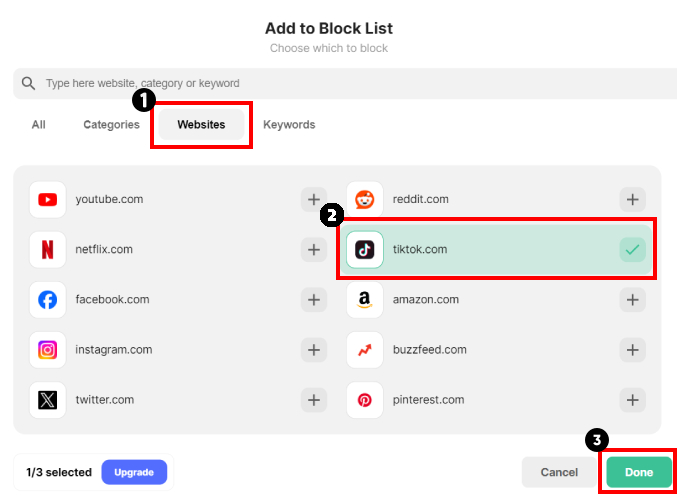
Auf iPhone/iPad
Wie beim Mac kannst du auch beim iPhone/iPad die TikTok-Website mit der gleichen Funktion blockieren. Die Schritte sind die gleichen wie bei macOS:
Schritt 1. Gehe zu Einstellungen > „Bildschirmzeit“.
Schritt 2. Tippe auf „Inhalte & Datenschutzbeschränkungen“ > „Store-, Web-, Siri- & Game Center-Inhalte“.
Schritt 3. Tippe auf „Webinhalte“ > „Websites für Erwachsene einschränken“.
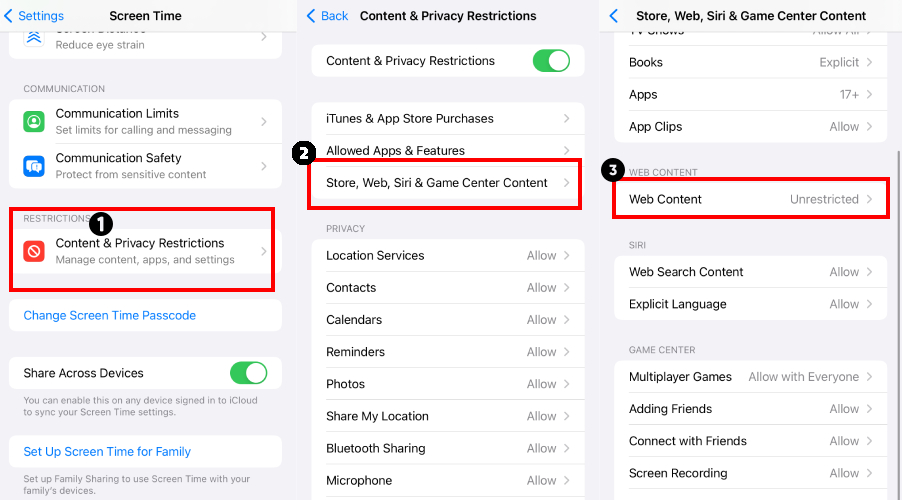
Schritt 4. Tippe auf „Website hinzufügen“ in „NIEMALS ERLAUBEN“.
Schritt 5. Gib die TikTok-Website ein.
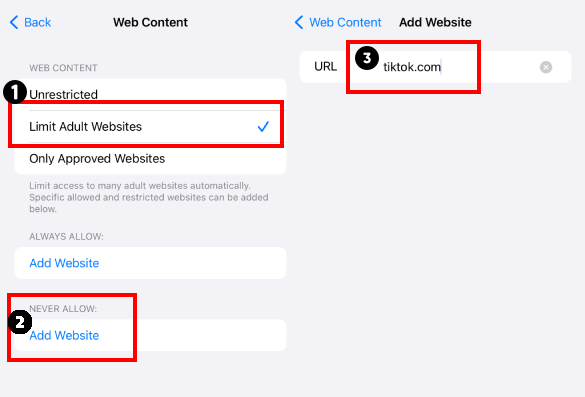
Auf Android-Gerät
Wie bereits erwähnt, kannst du den Zugriff auf die TikTok-Website auf deinem Gerät mit der BlobkSite-App einschränken. Wenn du deinen Kindern jedoch den Zugriff auf die TikTok-Website verwehren willst, kann AirDroid Kindersicherung helfen.
Hinweis: Stelle sicher, dass du den AirDroid Browser auf das Handy deines Kindes heruntergeladen hast.
Schritt 1. Öffne AirDroid Kindersicherung.
Schritt 2. Wähle „Browserschutz“.
Schritt 3. Wähle in der Option „Verwaltungsmodus“ den „Blacklist-Modus“.
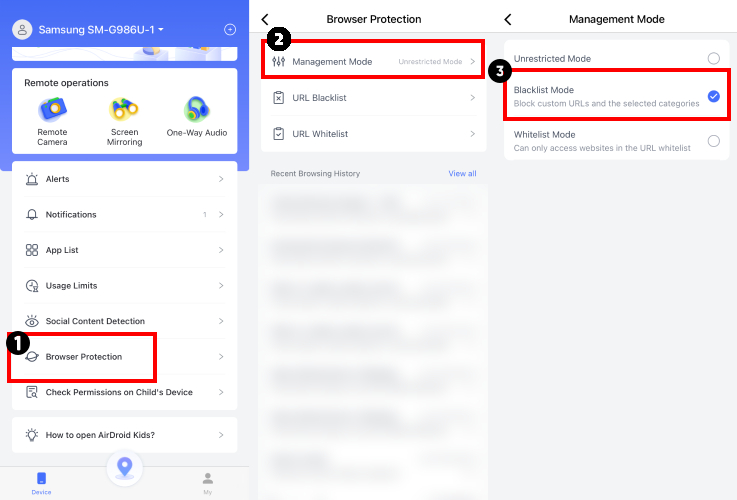
Schritt 4. Füge die TikTok-Website zur „URL-Blacklist“ hinzu.
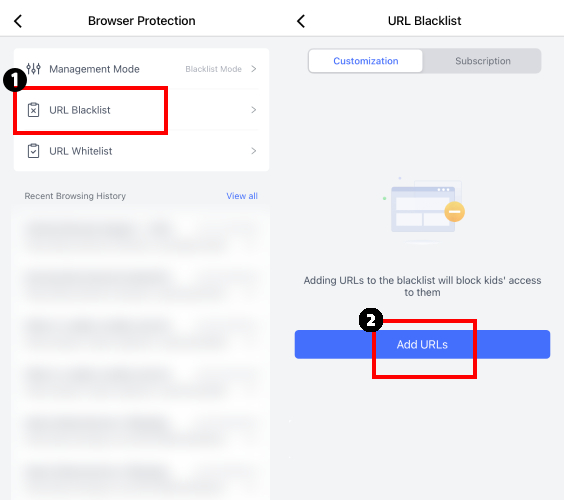
Hinweis: Diese Methode gilt nur für den AirDroid Browser und kann nicht auf andere Browser angewendet werden. Stelle sicher, dass dein Zielgerät mit dem AirDroid Browser auf das Internet zugreift, um die Wirksamkeit der Sperrung zu erhöhen.
Extra Tipps: Wie man den Download von TikTok blockiert
Eine der besten Lösungen für dieses Problem ist es, das Herunterladen der TikTok-Anwendung auf dem Gerät komplett zu unterbinden. Die Methode und die Schritte, um TikTok zu blockieren, sind für Android- und iOS-Nutzer unterschiedlich und werden im Folgenden ausführlich beschrieben:
Auf Android
Nach der Blockierung können einige versuchen, die TikTok-App zu deinstallieren und sie erneut herunterzuladen, um sie erneut zu öffnen. Wenn du ein Android-Gerät verwendest, kannst du den TikTok-Download im Google Play Store einschränken.
Schritt 1. Öffne den Google Play Store und gehe zu Einstellungen.
Schritt 2. Gehe zu Familie > Kindersicherung und schalte die Schaltfläche ein.
Schritt 3. Setze eine Jugendschutz-Pin.
Schritt 4. Tippe auf „App & Spiele“
Schritt 5. Wähle die Altersfreigabe unter 12+.
Hinweis: Auch wenn du diese Methode einschränkst, können Nutzer immer noch einen Weg finden, um APK-Dateien von Drittanbietern für die Installation von TikTok herunterzuladen.
Auf iPhone/iPad
iOS-Nutzer können ihre Familienmitglieder zum Kauf auffordern, damit sie TikTok nicht herunterladen müssen. Du kannst dies mit den folgenden Schritten einrichten:
Schritt 1. Gehe zu Einstellungen > Dein Name > Familienfreigabe.
Schritt 2. Wähle dein Familienmitglied > Zum Kauf auffordern und schalte dann „Kaufgenehmigung anfordern“ ein.
Fazit
Um TikTok auf den Geräten zu blockieren, ist nicht viel zu tun. Wie in diesem Leitfaden beschrieben, kannst du die immer wiederkehrenden Zugangsprobleme zu dieser App auf verschiedenen Plattformen ganz einfach verwalten und kontrollieren.
Alle oben genannten Methoden, um eine kontrollierte digitale Umgebung zu schaffen, können effektiv funktionieren, um deinen Zweck zu erfüllen, sei es, um die Konzentration zu steigern oder Ablenkungen zu reduzieren. Mit diesen Methoden zum Blockieren von TikTok kannst du es ganz einfach auf all deinen Geräten blockieren, unabhängig von der Plattform und dem Betriebssystem.





Antwort schreiben.